Arc je skvelá téma GTK, ktorú veľa ľudí miluje,ale čo keď ste používateľom plazmových KDE? Ako sa ukazuje, užívatelia plazmových KDE si teraz môžu Arc užívať vďaka projektu Arc KDE. V tomto článku sa zameriame na to, ako nainštalovať tému Arc na KDE a povoliť jej použitie na plazmovej pracovnej ploche.
Poznámka: Ak chcete používať Arc KDE, uistite sa, že máte pomerne najnovšiu verziu KDE Plasma 5 (minimálne verzia 5.7).
ubuntu
Používatelia Ubuntu, ktorí chcú nainštalovať balík Arc KDE, to majú jednoduché, pretože je k dispozícii PPA. Otvorte terminál a zadajte nasledujúci príkaz, aby ste povolili PP Arc KDE PPA.
sudo add-apt-repository ppa:papirus/papirus
Po pridaní novej PPA budete musieť aktualizovať softvérové zdroje Ubuntu. Pomocou aktualizácia apt príkaz, obnovte novú PPA vírusu.
sudo apt update
Beh aktualizácia apt príkaz často ukazuje, že aktualizácie softvéru sú pripravené na inštaláciu. Tento krok neignorujte. Namiesto toho použite apt upgrade príkaz na zabezpečenie úplnosti aktuálnosti softvéru Ubuntu.
sudo apt upgrade -y
Po dokončení inovácií je bezpečné nainštalovať tematické súbory Arc KDE.
sudo apt install --install-recommends arc-kde
Arch Linux
Používatelia Arch Linuxu môžu získať rýchly prístup k Arc KDEchytením balíka priamo z Arch AUR. Prvým krokom v procese inštalácie Arc KDE je synchronizácia najnovšej verzie programu Git s Pacmanom.
sudo pacman -S git
Ďalej použite nástroj Git clone najnovšiu verziu balíka snímok Arc KDE na počítači so systémom Linux.
git clone https://aur.archlinux.org/packages/arc-kde-git/
V tejto chvíli je čas zostaviť balík. Majte na pamäti, že hoci makepkg vo všeobecnosti zhromažďuje všetky dôležité závislosti, vždy to však nefunguje. V prípade, že sa inštalácia závislosti neinštaluje, navštívte oficiálnu stránku AUR a prejdite nadol na „Závislosti“.
makepkg -si
Balík Arc KDE Aur je zostavený a nainštalovaný,ale neskončili sme. Ďalej je potrebné nainštalovať sprievodnú tému Kvantum pre Arc KDE. Našťastie tento balík nevyžaduje žiadnu interakciu s AUR. Namiesto toho ju zosynchronizujte s Pacmanom.
sudo pacman -S kvantum-theme-arc
openSUSE
Vďaka OBS môžu užívatelia OpenSUSE ľahkonainštalujte balíčky Arc KDE. Kliknite na tento odkaz, vyhľadajte svoju verziu OpenSUSE a kliknite na tlačidlo sťahovania vedľa nej. Výber sťahovania vedľa každého vydania automaticky spustí YaST.
Pri spustení programu YaST postupujte podľa pokynov a povoľte nové úložisko a softvér.
Všeobecné pokyny
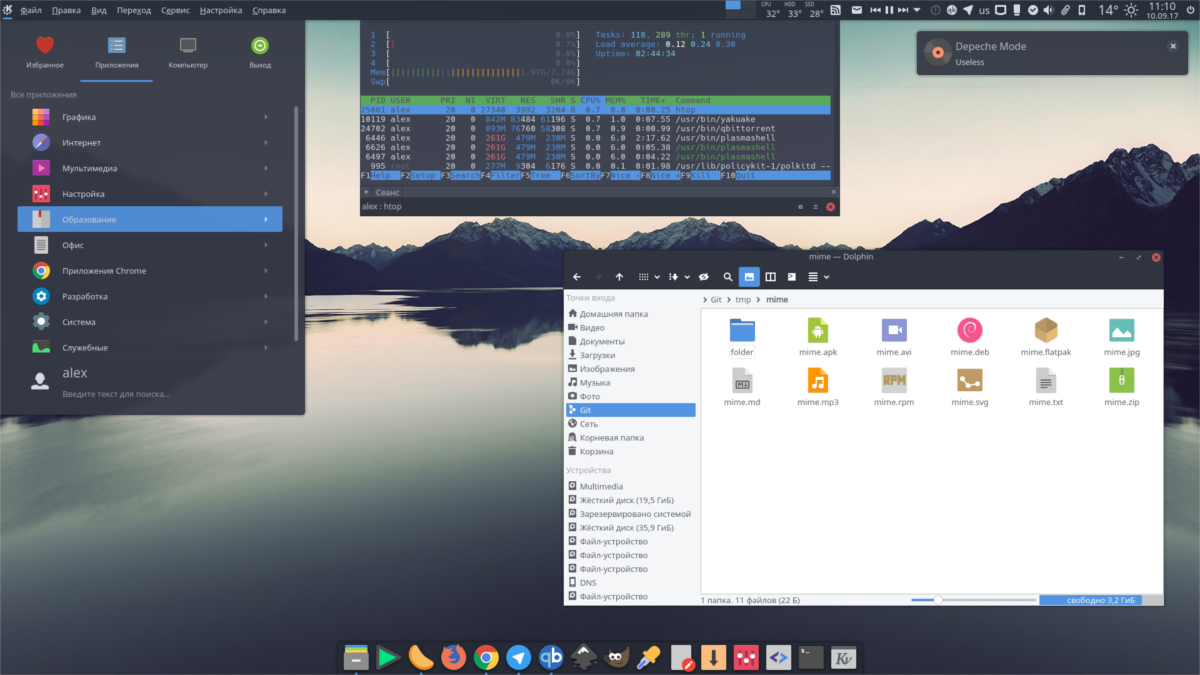
Ste používateľom Debianu? Fedora fanúšik? Používate verziu systému Linux, ktorá nemá pekný natívny balík pre Arc KDE? Nemajte obavy, projekt ako generický skript Bash, ktorý môže spustiť ktorýkoľvek používateľ systému Linux na rýchlu inštaláciu softvéru. Ak ju chcete nainštalovať, otvorte terminál a spustite jeden z nasledujúcich príkazov.
Nainštalujte systém Arc KDE v rámci celého systému
Najlepším spôsobom, ako nainštalovať Arc KDE, je urobiť ho v celom systéme. Prechod touto cestou zabezpečí, že Arc KDE bude prístupný viacerým používateľom, a nie iba jednému užívateľovi.
sudo wget -qO- https://raw.githubusercontent.com/PapirusDevelopmentTeam/arc-kde/master/install-arc-kde-root.sh | sh
Nainštalujte Arc KDE pre jedného používateľa
Aj keď sa to neodporúča, je veľmi možné nainštalovať Arc KDE pre jedného používateľa. Uvedomte si však, že tento postup budete musieť zopakovať pre každého používateľa, ktorý chce používať Arc KDE.
wget -qO- https://raw.githubusercontent.com/PapirusDevelopmentTeam/arc-kde/master/install-arc-kde-home.sh | sh
Keď je nainštalovaná téma Arc KDE, ďalšiekrokom je inštalácia Kvantumu. V termináli vyhľadajte výraz „kvantum“ alebo „kvantum engine“ a nainštalujte softvér. Potom spustite „kvantummanager“. Prípadne ho tu vytvorte zo zdroja.
Odinštalovanie Arc KDE
Ak sa chcete zbaviť Arc KDE a nainštalovali ste ho pomocou generického skriptu, musíte sa zbaviť samostatného skriptu. V termináli postupujte takto:
koreň
sudo wget -qO- https://raw.githubusercontent.com/PapirusDevelopmentTeam/arc-kde/master/remove-arc-kde.sh | sh
Jeden používateľ
wget -qO- https://raw.githubusercontent.com/PapirusDevelopmentTeam/arc-kde/master/remove-arc-kde.sh | sh
Aplikácia Arc KDE
Aplikácia Arc KDE je vďaka KDE pomerne jednoducháAplikácia „Look and feel“. Prejdite do ponuky aplikácií, vyhľadajte výraz „look and feel“ a kliknite naň. V zozname „Vzhľad a dojem“ by sa v zozname tém, ktoré sa majú použiť, mala zobraziť položka „Arc KDE“. Zvýraznite tému a kliknutím na „OK“ ju okamžite aktivujete.
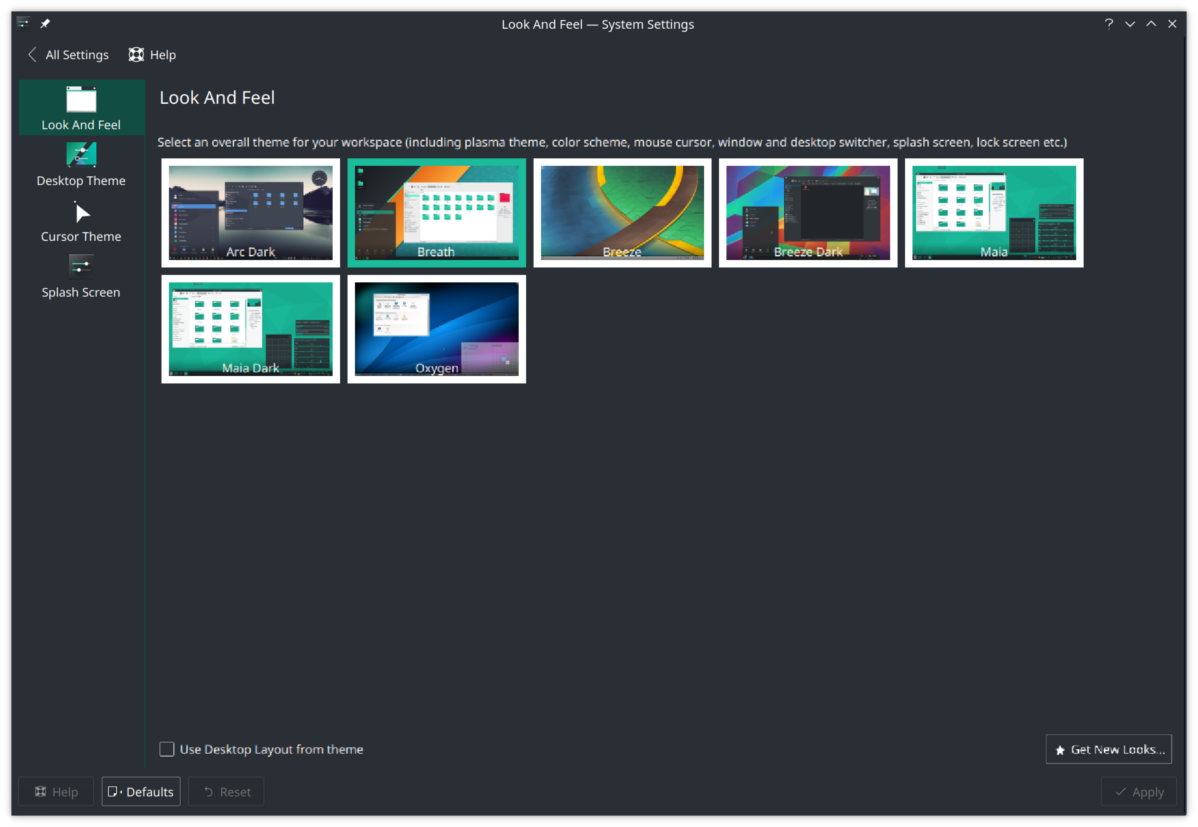
Po použití témy Arc KDE pomocou funkcie Looka Správca pocitu v Plazme 5, musíte povoliť tému v Kvantume. Kvantum by mali nainštalovať všetky metódy inštalácie. Ak sa však nástroje Kvantum z nejakého dôvodu nenainštalovali, otvorte správcu balíkov v distribučnej sieti Linux, vyhľadajte výraz „kvantumengine“ a nainštalujte ho.
lis Alt + F2 na klávesnici, aby ste vyvolali dialógové okno na spustenie príkazu Plasma, do neho napíšte „kvantummanager“ a stlačte kláves enter.
V aplikácii Kvantum Manager vyhľadajte tému „Arc“ a použite ho, aby ste ho mohli povoliť vo svojom počítači so systémom Linux.
Po nastavení Kvantum vaše Linuxové PC teraz používa Arc KDE!










Komentáre